Уведомления – вещь очень противоречивая. С одной стороны, они не дают нам пропустить важные события вроде звонков, сообщений и даже новостей. А, с другой, зачастую они начинают просто мешать. Так происходит из-за того, что по мере накопления приложений и сервисов, которыми мы пользуемся, растёт и количество уведомлений. Однако далеко не все из них оказываются по-настоящему полезными. Ведь какое вам может быть дело до того, что в Chrome появился встроенный блокировщик куков или на сайте, на который вы время от времени захаживаете, вышла новая, но малоинтересная статья? Поэтому с этим нужно бороться.

Уведомления могут приносить не только пользу, но и вред
Содержание
- 1 Как запретить уведомления на Android
- 2 Как запретить уведомления от сайтов
- 3 Как удалить вредоносные приложения с Android
- 4 Как заблокировать рекламу на Android
Как запретить уведомления на Android
Для начала разберёмся с тем, как отключить уведомления от приложений, которые вам неинтересны. Ведь, как ни странно, зачастую мы соглашаемся на получение оповещений просто на автомате, когда раздаём программе привилегии сразу после установки. Именно в этот момента она и подсовывает нам запрос на отправку информационных рассылок, и мы, не глядя, одобряем его.
Проще всего запретить уведомления в шторке уведомлений:
- Дождитесь, пока приложение пришлёт вам уведомление и откройте шторку уведомлений;
- Свайпните по уведомлению вправо (возможны вариации), чтобы открылось диалоговое меню;

Отключить уведомления можно прямо на рабочем столе
- Нажмите на иконку шестерёнки для перехода в настройки и отключите рассылку.
Как на Android проверить расход оперативной памяти
Альтернативный способ не менее прост и пригодится в ситуации, если вы не хотите ждать, пока приложение пришлёт вам уведомление:
- Перейдите в «Настройки» и откройте вкладку «Уведомления»;
- Выберите нужное приложение из списка и откройте его;

Вы можете отключить вообще все уведомления
- В открывшемся окне отключите тумблер уведомлений или настройте так, как вам нравится, например, отключив значки на иконках.
Как запретить уведомления от сайтов
Вторые по распространённости уведомления, которые хотят отключить пользователи, — это уведомления браузера. В последние несколько лет у сайтов появилась возможность предлагать пользователям подписываться на обновления, чем многие администраторы очень активно пользуются. Понятное дело, что большинству пользователей это ненужно, поэтому такие предложения, как правило, тщательно маскируются с использованием разных графических приёмов и всплывают в самый неподходящий момент. В результате даже опытные пользователи путаются и оформляют подписку, а потом начинают страдать от того, чтобы к ним в шторку уведомлений сыплются разной степени полезности оповещения. Поэтому с этим нужно бороться.
- Запустите Google Chrome на своём Android-смартфоне;
- Перейдите в контекстное меню и откройте «Настройки»;

Уведомления в Chrome не нужны вообще, поэтому отключайте их
- В открывшемся окне выберите «Уведомления» и отключите их совсем;
- Либо, если не хотите получать уведомления от конкретного сайта, удалите его их списка.
У нас есть супер-классный канал в Яндекс.Дзен. Обязательно подпишись, не пожалеешь.
С этого момента вы больше не будете получать раздражающие уведомления, которые отвлекали ваше внимание в прошлом и засоряли шторку своим присутствием.
Как удалить вредоносные приложения с Android
Третий тип уведомлений – это так называемые рекламные уведомления, или спам-уведомления. Как правило, это вредоносные приложения подписывают на них пользователей против их воли. В результате на устройство начинают поступать рекламные оповещения с ссылками, картинками сомнительного содержания и иногда – с видеороликами. Они могут появляться везде – от шторки уведомлений до рабочего стола и даже системных компонентов. Правда, отключить их просто так, как все остальные типы уведомлений у вас, к сожалению, не получится. Но это не значит, что выхода нет совсем.
Вышел новый порт Гугл камеры. Как скачать на Android
Для начала попробуйте удалить рекламное приложение, которое провоцирует появление подобных уведомлений.
- Для этого запустите смартфон в безопасном режиме (если не знаете, как это делать, читайте по этой ссылке);
- Перейдите в «Настройки» — «Приложения» и найдите то самое «лишнее» приложение;

Удалить вредоносные приложения можно только в безопасном режиме
- Перейдите на его страницу и удалите приложение;
- Перезагрузите смартфон, чтобы ввести его в обычный режим.
Как заблокировать рекламу на Android
Если ничего не получилось, можно попробовать альтернативный метод. Он состоит в том, чтобы установить VPN, который будет блокировать рекламный трафик. Данный метод довольно компромиссный, поскольку предполагает оставление вредоносного приложения на устройстве, но, как говорится, на безрыбье и рак – рыба.
- Перейдите в «Настройки» — «Безопасность» и включите установку приложений из неизвестных источников;
- Скачайте себе на смартфон приложение DNS66 и раздайте ему необходимые привилегии;
- Запустите приложение и во вкладке «Старт» включите «Автоматический запуск при загрузке»;

DNS66 блокирует вообще всю рекламу
- Во вкладке «Хосты» активируйте параметр «Включить фильтрацию доменов»;
- Выберите все рекламные домены, которые рассылают вам уведомления;
- При необходимости во вкладке «Приложения» можно заблокировать рекламу и в приложениях.
Как в Google Chrome создать ссылку на конкретную часть страницы
Возможно, мы не учли все сценарии, в которых пользователи Android могут получать нежелательные уведомления, но постарались разобрать наиболее распространённые и общие. Поэтому, если вы не можете найти в данном материале инструкцию, которая соответствует вашему случаю, расскажите об этом нашем Telegram-чате – там вам обязательно помогут.
Постоянные уведомления на смартфоне не дают сосредоточиться на работе или расслабиться за любимым сериалом? Вас преследуют оповещения из соцсетей, реклама, ненужные новости? Несколько простых настроек помогут взять этот инфопоток под контроль, чтобы весь мир подождал. Рассказываем, как управлять уведомлениями в телефоне или планшете c Android.
- Какие уведомления лучше оставить
- Настраиваем уведомления на устройствах с Android
- Отключаем уведомления на Android: все и сразу
- Отключаем уведомления на Android: решаем проблемы по мере поступления
- Переводим звонки и уведомления в беззвучный режим
- Другие советы для цифрового спокойствия
- Мир и покой. Что дальше?
Какие уведомления лучше оставить
Хотя мы и говорим сегодня о том, как отключить уведомления, давайте начнем с того, какие из них отключать все же не следует. Их немного, но без них есть шанс пропустить что-то важное и даже расстаться с деньгами. Вот о чем речь.
Уведомления от банковских приложений. Без них есть риск пропустить подозрительный перевод или попытку зайти в ваш личный кабинет. SMS-оповещения отключать не стоит, а вот сообщения от приложений зачастую можно выборочно заблокировать: например, убрать маркетинговые рассылки, вроде предложений оформить кредит или получить карту, и оставить подтверждения платежей и переводов и того же входа в личный кабинет.
Сообщения от цифровых магазинов. Коллекции игр и аксессуаров в Steam — заманчивая цель для мошенников, так что за такими аккаунтами тоже нужно присматривать: скажем, тоже оставить оповещения через SMS или по электронной почте, а в приложении отключить сообщения об акциях и другой «шум».
Предложения обновить операционную систему и установленные приложения. Такие апдейты часто закрывают уязвимости и защищают вас от киберпреступников.
Уведомления антивируса. Вы же не хотите пропустить сигнал о подозрительном сайте или опасном вложении в письме?
Остальной информационный шум, как правило, можно смело ставить на паузу — или полностью отключить уведомления, или сделать их беззвучными, чтобы они не отвлекали вас от того, чем вы в данный момент занимаетесь, — и вот как это сделать в смартфоне или планшете c Android.
Настраиваем уведомления на устройствах с Android
Теперь, не выпуская из виду важные оповещения, переходим к сути и начинаем отключать лишние. На самом деле способов подстроить систему под себя в Android гораздо больше, чем отключить все уведомления или часть из них: можно выбрать, хотите ли вы видеть оповещения на заблокированном экране, нужны ли вам всплывающие уведомления, хотите ли вы получать их по ночам… Решать вам.
Многие производители проектируют интерфейсы на свой лад, поэтому меню могут различаться в зависимости от устройства. Но общий принцип, как правило, не меняется.
Отключаем уведомления на Android: все и сразу
В меню настроек вашего смартфона есть отдельный пункт, который отвечает за оповещения от приложений. Логично путь к цифровому благополучию начать именно с него:
- Откройте Настройки (или Параметры).
- Введите Уведомления в строку поиска или вручную найдите этот пункт в меню.
- По очереди выбирайте приложения и настраивайте их уведомления.
Во многих приложениях вы сможете установить гибкий режим для конкретных ситуаций — например, в мессенджерах отключить оповещения из общих каналов и разрешить их только для личных чатов.
Этот способ лучше всего использовать, если у вас установлено не очень много приложений или есть пара часов и море терпения, чтобы повозиться с параметрами. Да, настройке придется уделить некоторое время, зато результат вы получите «здесь и сейчас».
Отключаем уведомления на Android: решаем проблемы по мере поступления
У вас нет двух-трех часов на глубокое погружение в дебри настроек? Да и приложений на телефоне не пять-десять, а под сотню? Одно это может заставить годами не решать этот вопрос. Но есть альтернативный путь, морально более простой — назовем его убийством уведомлений «по горячим следам».
Когда на смартфоне прозвенит очередное оповещение, откройте «шторку», попробуйте прикоснуться к нему и подержать или плавно сдвинуть его влево/вправо/вниз (конкретное действие зависит от модели смартфона). Увидите шестеренку — нажмите на нее, чтобы перейти к настройкам оповещений такого типа, например рекламы или сводок о пробках на дорогах, для конкретного приложения.
Преимущество этого метода в том, что вам не придется сразу разбираться со всеми установленными приложениями и можно будет настроить в первую очередь те, которые вам реально мешают.
Кстати, во многих версиях Android в той же «шторке» можно отложить уведомление, чтобы не забыть о нем. Представьте, что вы общаетесь с родителями через Zoom, а телефон настойчиво просит что-то обновить. Сразу разобраться, насколько важен этот патч и какие приложения он затрагивает, не получается, но и прерывать разговор с семьей не хочется. Здесь и пригодится умение вашего телефона или планшета с Android откладывать оповещения, совсем как будильник по утрам.
Коснитесь уведомления и сдвиньте его в сторону — рядом с уже знакомой шестеренкой вы увидите иконку с часами (или колокольчиком). Нажмите на нее и выберите время, которое гаджет не будет вас отвлекать. Как только срок «тайм-аута» подойдет к концу, вы снова получите отложенное уведомление.
Переводим звонки и уведомления в беззвучный режим
Допустим, вы отключили все лишнее, но ближайшие пару часов вам очень важно провести в полной и абсолютной тишине? Блокировать важные уведомления, а потом мучительно включать их обратно, опасаясь потерять что-то важное, можно, но не нужно. Для таких случаев есть отдельный инструмент: режим Не беспокоить. В нем ваш телефон не будет подавать никакие сигналы — пока вы не вернетесь в обычный режим.
Чтобы включить режим Не беспокоить, откройте Центр уведомлений, проведя по экрану сверху вниз (реже — снизу вверх). Иконка нужной функции выглядит как дорожный знак «кирпич». Кроме того, вы можете добраться до нее через поиск в меню — все ту же строку в верхней части экрана Настроек.
В настройках режима Не беспокоить можно заблокировать все звуки и вибрацию. На всякий случай по умолчанию работает правило повторных вызовов — если в течение 15 минут кто-то попробует позвонить вам два раза подряд, о входящем звонке будет сигнализировать оповещение в шторке уведомлений (а если вы не отключаете вибрацию — то и она). Здесь же можно установить расписание, чтобы функция Не беспокоить включалась и выключалась автоматически — например, вечером и утром.
Важные оповещения можно добавить в список исключений в разделе Исключения для режима «Не беспокоить». Например, будильник находится там по умолчанию и прозвонит в любом случае. Здесь вы можете разрешить сообщать вам о вызовах от определенных контактов, напоминаниях и т. д.
Если же вы, наоборот, хотите убрать из исключений какой-либо тип оповещений, например сигнал будильника, это можно сделать в том же разделе.
Другие советы для цифрового спокойствия
Помимо общих настроек, в Android предусмотрен специальный режим концентрации внимания. Он включается в разделе Цифровое благополучие и родительский контроль. Здесь вы можете запретить приложениям присылать уведомления, а заодно и вовсе запускаться в определенные часы и дни недели.
Там же, в подразделе Панель инструментов, можно посмотреть, сколько времени вы проводите в каждом приложении и сколько уведомлений оно присылает. С этой статистикой будет проще понять, какие сервисы отвлекают вас чаще всего. Если новости, соцсети или очередная игра слишком засасывают, попробуйте ограничить время, которое будете в них проводить. Чтобы помочь вам в этом, система предложит установить специальный пароль, без которого нельзя будет запустить те или иные приложения по истечении выбранного вами срока. Разумеется, уведомления от этих сервисов приходить тоже перестанут.
Однако, если вам все же потребуется экстренно открыть «спящее» приложение, вы сможете это сделать, введя заданный вами пароль.
Мир и покой. Что дальше?
Если соцсети и другие сервисы постоянно отвлекают вас от важных дел, необязательно полностью от них отказываться. Достаточно уделить немного времени настройке, и проблема будет решена. Напоследок повторим: сообщения от антивирусов, онлайн-банков и подтверждения покупок от магазинов, а также системные уведомления глушить не следует. А как добиться еще большего цифрового комфорта, всегда можно прочитать в нашем блоге в удобное для вас время.
1 звезда
2 звезды
3 звезды
4 звезды
5 звезд
От многих приложений пользователям часто поступают различные уведомления, которые могут попросту раздражать. Мы расскажем, как отключить уведомления приложений, работающих под операционной системой Android.


![]()
Даже под Android есть приложения, которые либо слишком часто показывают уведомления, а некоторые игры любят показывать рекламу в качестве «уведомлений». Чтобы избавиться от данной проблемы, отображение уведомлений на вашем Android-смартфоне можно отключить.
- Для этого перейдите в меню «Настройки» на вашем телефоне и найдите пункт, который будет называться «Приложения» или «Программы». В зависимости от смартфона название может отличаться.
- В представленном списке выберите приложение, уведомления от которого вы хотите деактивировать, и кликните по его названию.
- Переключите ползунок напротив пункта «Отображение уведомлений» в положение «Выкл», чтобы больше не получать уведомлений от данного приложения. Возможно, вам придется подтвердить свое действие нажатием на «Ок» в появившемся окне. Либо, необходимо войти в подраздел «Уведомления». В нем активируйте переключатели для блокировки уведомлений.
- У смартфонов под Android 7 и свежее в меню «Настройки» есть отдельный пункт «Уведомления». Там вы можете определить стиль демонстрации уведомлений, если не хотите их полностью отключать.
Немного трюков
С помощью небольшого трюка вы можете отключить уведомления от приложения без долгого путешествия по меню настроек.
Сдвиньте полученное уведомление немного вправо или влево до появления иконки «шестеренки» и кликните на нее (см. иллюстрацию). В открывшемся меню вы можете полностью отключить уведомления от приложения или изменить способ оповещения. Например, выключить звук уведомления.
Такое же меню появится и при продолжительном нажатии на уведомление.
Отменить блокировку уведомлений вы можете в пункте «Приложения» меню «Настройки». Просто выберите нужное приложение и переключите ползунок напротив пункта «Отображение уведомлений» в положение «Вкл»
Читайте также
- Как разблокировать телефон, если забыл пароль: 6 способов
- Стоит ли получать рут-права на смартфоне: разбираем все «за» и «против»
Была ли статья интересна?
Пуш-уведомления представляют собой всплывающие сообщения или рекламу, которая содержит небольшую информацию об определенных событиях. Чаще всего это рекламный контент различных приложений или других ресурсов.
Содержание
- Что такое пуш-уведомления на Андроид
- Как отключить пуш-уведомления на Андроид
- Как запретить всем приложениям присылать уведомления
- Как включить пуш-уведомления на Андроид
Что такое пуш-уведомления на Андроид
Оповещения появляются на экране телефона в любое время, в результате чего окно с информацией мешает пользоваться некоторыми инструментами. Сообщение пропадает в течение нескольких минут, однако ярлык продолжает оставаться в экспресс-панели. В редких случаях пуш-уведомления предоставляют действительно важную информацию, но в остальное время это раздражающая реклама. Push-оповещения появляются после:
- Обновления программы;
- Пропуска сообщения или звонка;
- Новости об определенном приложении или игре;
- Предупреждения о мероприятиях или праздниках;
- Возникновения неполадок в ОС;
- Прихода или отправки сообщений, лайков, отзывов или публикаций в мессенджерах, социальных сетях и других сайтах.
Благодаря нотификациям владельцы онлайн-сервисов и разных программ получают массу преимуществ. В первую очередь сокращаются расходы на рекламу, и быстро привлекается внимание со стороны подписчиков.
Такой подход повышает конверсию и трафик. Также можно отследить активность аудитории. Описываемые оповещения позволяют сообщать пользователям о различных новостях, предстоящих событиях или праздниках, он специальных предложениях, акциях и новой продукции.
Существует два вида push-уведомлений, которые присылают на мобильное устройство:
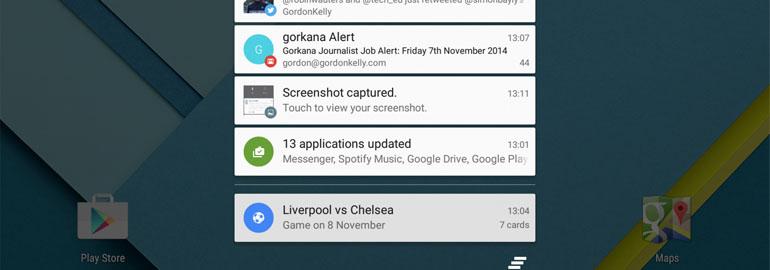
- Сайт. В этом случае оповещения приходят на телефон с определенного сайта. Как правило, осуществляется процедура с мобильного браузера. Для этого владелец смартфона должен дать свое согласие через специальное меню.
- Приложение. Когда пользователь установит какое-либо приложение, на телефон будут приходить определенные уведомления. В любой момент можно отключить надоедливую рекламу и прочие рассылки. Пуш-сообщения настраиваются только на определенных программах.
Как отключить пуш-уведомления на Андроид
Если пользователю надоели постоянные окна с рекламным контентом, тогда следует отключить данную функцию. Существует несколько способов деактивации push-уведомлений. В первую очередь стоит прибегнуть к штатным сервисам смартфона и его браузера.
Как блокировать уведомления с сайтов на телефоне
Технология Push-уведомлений уже давно внедрена в мобильные обозреватели. Она позволяет отправлять различные сообщения с сайтов в экспресс-панель смартфона, даже если браузер отключен.
После принятия оповещения гаджет будет сигнализировать или вибрировать как в случае получения SMS. Если у пользователя нет желания получать пуш-оповещения с определенных сайтов, тогда следует выполнить следующие действия:
- Открыть обозреватель Гугл Хром.
- Нажать на значок с тремя точками в правой части верхней панели и перейти в настройки.
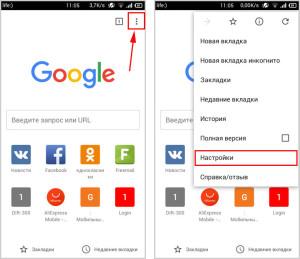
- В следующем меню отыскать раздел с настройками сайта и перейти к оповещениям.
- Далее появится вкладка с разрешениями, среди которых будет содержаться перечень сайтов.
- Выбрать сайт, которому нужно запретить рассылку.
- Ниже появится кнопка с оповещением, на которую нужно нажать.
- Следующим этапом будет выбор команды «Блокировать».
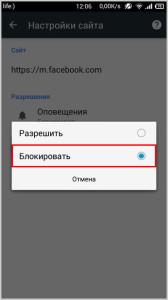
После проведенных манипуляций с данного сайта оповещения приходить не будут. При необходимости приход уведомлений можно возобновить. Для этого следует вернуться в раздел разрешений, выбрать нужный сайт и в оповещениях активировать рассылку.
Как запретить уведомления с определенных приложений
После скачивания большинства приложения с официального магазина Play Market на смартфон начинает приходить масса нотификаций. Это может быть реклама или призыв к какому-либо действию. Если данная процедура порядком надоедает, следует ее немедленно отменить. Инструкция выглядит следующим образом:
- Для начала необходимо открыть основные настройки мобильного телефона.
- Отыскать раздел с программами или приложениями.
- В появившемся окне выбрать утилиту, с которой нужно снять пуш-сообщения.
- Далее потребуется снять флажок напротив команды с включением уведомлений. В зависимости от версии операционной системы, возможно, потребуется подтвердить команду с помощью кнопки «ОК».

На телефонах с ОС Android 7 версии имеется специальный раздел с уведомлениями. Чтобы выключить надоедливые оповещения, нужно выбрать программу и в описываемом разделе поставить блокировку.
Как отключить уведомления с помощью специальных приложений
В некоторых случаях владельцы мобильных устройств прибегают к более простым и быстрым способам деактивации пуш-уведомлений. Для этого следует воспользоваться специальными приложениями. На данный момент подобных программ существует неограниченное количество. Однако пользоваться стоит только проверенными вариантами.
HeadsOff
Это идеальное решение для быстрого отключения надоедливых оповещений. Программа способна отключать рекламный контент не только для отдельных программ, но и по всей системе. Главное преимущество, что для этого не нужны root-права. Инструкция по выполнению:
- Загрузить приложение на смартфон. HeadsOff стабильно функционирует с девайса на Андроид 5 и выше.
- Открыть установленную утилиту, после перейти в блок с доступом к уведомлениям. Далее появится строка с названием «HeadsOff», напротив которой потребуется установить галочку и подтвердить действие.
- Заблокированный текст можно просмотреть. Для этого нужно открыть настройки приложения, нажать на кнопку отображения текста и установить галочку.
После деактивации push-уведомления программа HeadsOff будет с каждым разом сигнализировать пользователя о приходе надоедливой рекламы с помощью специального логотипа.
Lollipop
Как и в предыдущем случае данная программа предназначена для мобильных гаджетов с операционной системой android 5 и более.
Системы утилиты может отключать уведомления или просто делать их приход тише. Для уменьшения звука следует выполнить следующие действия:
- Кликнуть на регулятор громкости в торцевой части устройства.
- На экране отобразится полоска с громкостью и несколько блоков, среди которых выбирается необходимый.
- В первой случае раздел называется «Все». При его активности уведомления будут приходить с максимальной громкостью.
- Следующий раздел имеет название «Не беспокоить». При его активности оповещения приходят абсолютно бесшумно.
- Последний блок считается самым эффективным, так как после его включения на телефон будут приходить только нужные push-уведомления. Однако для этого нужно провести специальную настройку.
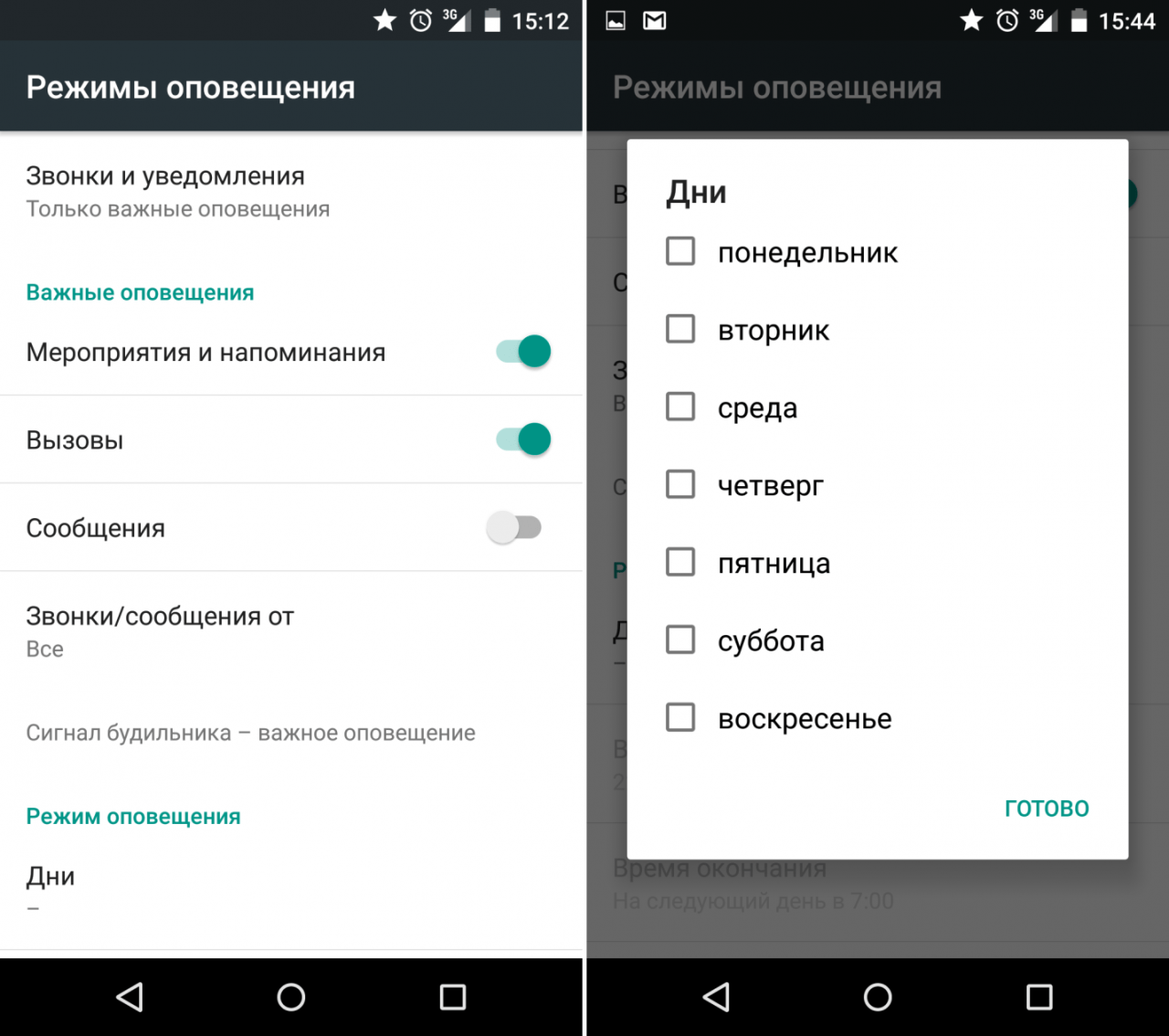
Чтобы настроить отображение нужного рекламного контента, рекомендуется придерживаться данной инструкции:
- Открыть настройки звука и перейти к разделу аудио и уведомлений.
- Развернуть блок уведомлений и приложений.
- В следующем окне выбрать нужную утилиту и кликнуть на нее.
- Откроется кнопка блокировки, которую потребуется активировать.
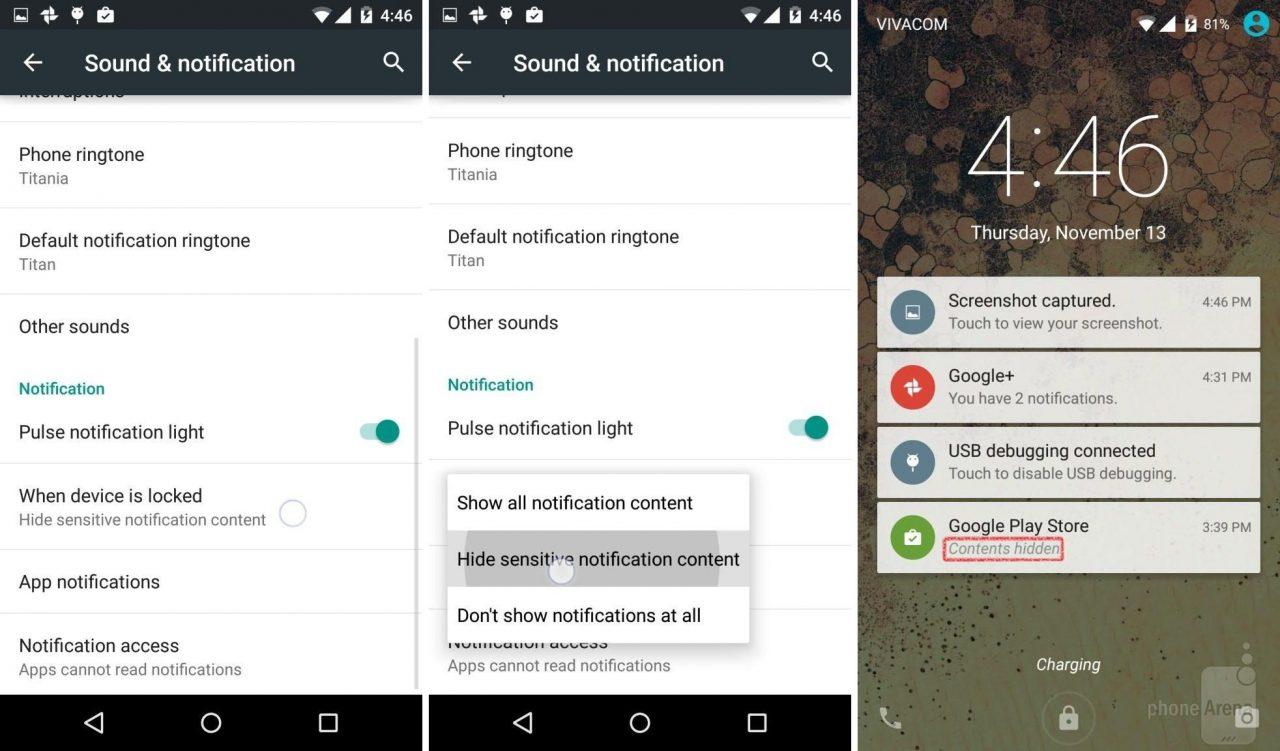
Когда пользователю вовсе не нужна надоедливая нотификация, тогда можно их полностью деактивировать. Для этого выполняются следующие действия:
- Перейти в блок со звуками и уведомлениями.
- Нажать на строчку на заблокированном окне.
- Далее появится окно, в котором будет содержаться строка «Не показывать оповещения».
- Поставить напротив названия галочку и подтвердить действия.
После данной манипуляции на телефон больше не будут приходить пуш-оповещения.
Как отключить уведомления от оператора
Зачастую мобильные операторы достают своих абонентов постоянными рассылками с предложениями. Если пользователю порядком надоел бесконечный поток ненужной информации, то можно легко от нее избавиться. У каждого оператора мобильной связи имеется свой порядок действия для отключения:
- МТС. В первую очередь рекомендуется посетить мобильное приложение или личный кабинет на официальном сайте. В соответствующем разделе с услугами можно поискать активность пуш-уведомлений. Если включены неизвестные услуги, то лучше от них сразу отказаться. В крайнем случае, можно воспользоваться несколькими USSD-командами — *111*1212*2# (отказ от всплывающих сообщений) и (отключение активных подписок или услуг).
- МегаФон. У этого мобильного оператора услуга со всплывающими уведомлениями называется калейдоскопом. Отписка производится через меню сим-карты смартфона. Для этого нужно посетить портал оператора, отыскать описываемую услугу и перейти в настройки. Далее появится кнопка вещания и отключения. Альтернативным вариантом считается использование USSD-комбинации — *808*#.
- Билайн. В данном случае push-уведомления называются хамелеоном. Услугу можно отключить аналогичным способом. Для начала следует посетить портал оператора в телефоне или ввести несколько специальных команд — *110*20# (отключить «Хамелеон) или 0684211371 (полностью деактивировать пуш-оповещения).

Если по каким-либо причинам отключить услугу не получается, то можно в любой момент позвонить оператору. Абоненту потребуется объяснить возникшую проблему и вежливо запросить отключение всплывающих окон. Сотрудники компании должны в ближайшее время рассмотреть запрос и согласиться с клиентом.
Как запретить всем приложениям присылать уведомления
Настройка push-уведомления появилась на мобильных устройствах с операционной системой Adroid Jelly Bean. Пользователи могли включать все нотификации или отключать их по отдельности для каждой утилиты. На Андроиде 6 версии разработчики внедрили возможность продвинутой настройки, с помощью которой можно корректировать параметры звук и частоту.
Что касается последних серии ОС, владельцы таких устройств могут зажать на нотификацию и проводить с ней любые манипуляции.

Проведя несколько действий можно полностью заблокировать назойливое оповещение или просто приглушить его громкость. В противном случае можно воспользоваться иными настройками. С помощью кнопки «А» можно отключить автоматический режим и вручную регулировать важность сообщений. Пользователь сможет установить режим вибрации или громкого звука, выставить важность оповещений касательно других или дать разрешение на отображение нотификации на заблокированном дисплее.
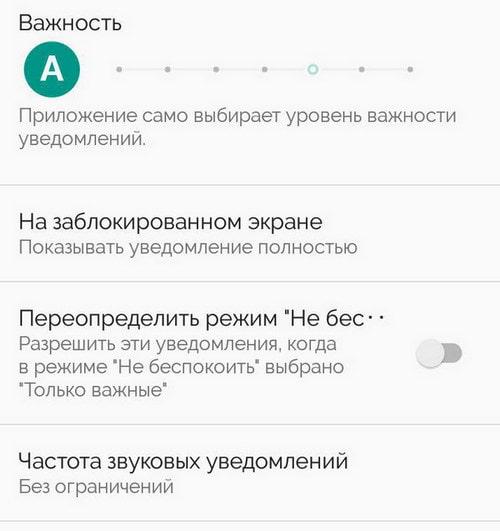
Как включить пуш-уведомления на Андроид

Янис
Занимаюсь ремонтом мобильной техники и переустановкой программного обеспечения с 2013 года. Являюсь поклонником любых Andoid-устройств. Неустанно отслеживаю все свежие новости касательно мобильной техники.
Задать вопрос
Можно ли включить уведомления через скачанные приложения?

Да, активировать показ PUSH-уведомлений через приложения можно. Для начала нужно скачать утилиту HeadsOff, открыть ее рабочий стол и перейти в настройки. Далее появится список доступных приложений. По нажатию на необходимую программу появиться окно с кнопкой активации.
У меня не получается включить услугу с уведомлениями через личный кабинет в МТС. Что делать?

В этом случае рекомендую обратиться к мобильному оператору и объяснить проблему. Также можно открыть мобильное приложение и попробовать включить услугу в соответствующем разделе.

Автор
Янис
Занимаюсь ремонтом мобильной техники и переустановкой программного обеспечения с 2013 года. Являюсь поклонником любых Andoid-устройств. Неустанно отслеживаю все свежие новости касательно мобильной техники.
Можно ли убрать рекламу полностью?
Нет, если это касается бесплатных приложений с Google Play. Реклама в них кормит разработчика, который отдал вам программу бесплатно.
Если реклама раздражает до зубовного скрежета, поищите аналог нужного приложения или не поскупитесь на платную версию — реклама в них редка.
Другой вариант — рекламное приложение, интегрированное в прошивку (программное обеспечение) телефона. Такое случается, если на телефоне используется неофициальная прошивка. Ее стоит заменить.
Убираем пуш-уведомления от веб-сайтов
Всплывающие окна с отдельных сайтов можно точечно заблокировать в браузере. Вот как это делается в Chrome:
- В браузере откройте настройки.
- Найдите пункт «Настройки сайтов».
- Перейдите к разделу «Уведомления».
- Откройте список сайтов, которым разрешено присылать вам оповещения. Кликните на тот, пуш-уведомления с которого вы хотите убрать.
- Во всплывающем окне выберите пункт блокировать.
Отключаем всплывающие окна приложений
Если вас достало какое-то конкретное приложение, например Facebook, уведомления от него тоже можно отключить. Стратегия несложная:
- В настройках телефона вам нужен пункт «Приложения и уведомления».
- Найдите раздел «Уведомления». Если вы ранее их не отключали, вероятнее всего, увидите там надпись, что оповещения включены для всех уведомлений.
- Откройте список всех установленных на смартфоне приложений, отключите уведомления от тех, которые достали вас больше всего.
Отключить уведомления можно и через настройку режима «Не беспокоить». Зайдите в «Настройки» и найдите раздел «Звуки и уведомления», а в нем пункт с названием режима. Включите его, и вам будут доступны настройки режима.
«Не беспокоить» в Android, начиная с версии 6.0 и имеет три градации:
- Нет исключений: отключены все уведомления.
- Только будильники: разрешены звук и вибрация будильника.
- Пользовательский: здесь можно отдельно настроить уведомления и отключить «приветы» от приложений, которые вам не нужны.
Если вам лень копаться в огромном списке приложений, убирайте уведомления в экспресс-режиме, как только они появятся на экране. Подержите палец на уведомлении несколько секунд, и в нем появится возможность отключить опцию уведомлений.
Антивирус против рекламных приложений
Чтобы не хватать рекламные вирусы, поставьте на смартфон антивирусную программу. Ирония в том, что в бесплатные антивирусы зачастую встроена реклама. Так что при выборе выясните, не получите ли вы рекламу в попытке избавиться от назойливой рекламы.
Если антивирус не распознает рекламный рассадник, воспользуйтесь программой для очистки реестра (скажем, CCleaner или CleanMaster). Они покажут список установленных на смартфоне приложений. Если какое-то из них выглядит подозрительным, почитайте о нем побольше. В случае чего, нежелательное ПО сносится при помощи той же программы.
Когда источник ненужной рекламы удален со смартфона, почистите кэш устройства — часть памяти, где хранятся временные файлы. Очистка делается и вручную, но для этого придется возиться с каждым приложением по отдельности. Проще почистить кэш устройства полностью при помощи того же CleanMaster. После очистки памяти перезагрузите гаджет.
Как убрать уведомления для отдельных прошивок
Некоторые смартфоны используют специфические прошивки на базе Android, интерфейс которых имеет свои отличия. У Xiaomi это MIUI, у Meizu — Flyme. Как убрать уведомления в этом случае?
На Xiaomi:
- Откройте нужное приложение и перейдите к настройкам (за них отвечает пиктограмма в виде шестеренки или трех точек в правом верхнем углу).
- Найдите опцию «Получать рекомендации» (если не видите ее сразу — поищите в разделе «Дополнительные настройки» или «Информация»)
- Передвиньте ползунок, чтобы отключить получение рекомендаций.
На Meizu:
- Откройте «Настройки» и перейдите к пункту «Уведомления и статус-бар».
- Выберите раздел «Менеджер уведомлений».
- Выберите нужное приложение и выключите опцию «Разрешить уведомления».
Это тоже интересно:
Уведомления на смартфоне – очень полезная функция, которая позволяет владельцам устройств следить за актуальными событиями и вовремя отвечать на поступающие сообщения. Однако постоянные оповещения сильно надоедают. Особенно, когда человек находится на работе. Поэтому важно рассмотреть все способы отключения уведомлений на телефоне.
Содержание
- Как отключить уведомления в телефоне с режимом «Не беспокоить»
- Как отключить уведомления о сообщениях и звонках
- Отключение уведомлений из приложений
- Управление уведомлениями из панели быстрого доступа
- Управление уведомлениями через настройки
- Как отключить всплывающие уведомления на Андроид в браузере
- Как убрать уведомления с экрана блокировки
- Как отписаться от оповещений сайтов
- Как отключить всплывающую рекламу на Android
Как отключить уведомления в телефоне с режимом «Не беспокоить»
Для тех, кто занят или просто не хочет откликаться на входящие оповещения, смартфоны предусматривают наличие режима «Не беспокоить». Его название говорит само за себя. Если опция активирована, владельца гаджета не потревожит ни звонок, ни сообщение из мессенджера, ни уведомление из новостного приложения.
Режим «Не беспокоить» включается через панель быстрого доступа. Пользователю необходимо лишь нажать на соответствующий значок, чтобы он стал активным. После этого человек не услышит назойливые уведомления.
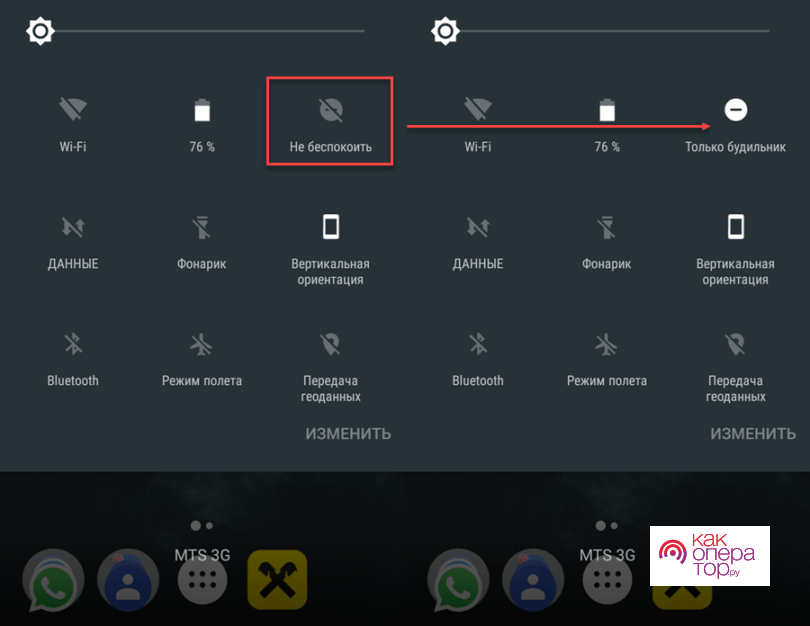
Чтобы оповещения вновь начали приходить, пользователю нужно вновь опустить шторку и снять ограничения. Порой люди забывают выполнять это действие, из-за чего пропускают действительно важные звонки. Поэтому рекомендуется настроить работу функции по расписанию. В таком случае режим «Не беспокоить» будет активирован только в заданные часы. Например, когда владелец устройства находится на работе или спит.
Редактирование параметров происходит в настройках телефона, а конкретнее – в меню управления звуками и вибрацией или уведомлениями. Все зависит от конкретной модели девайса.
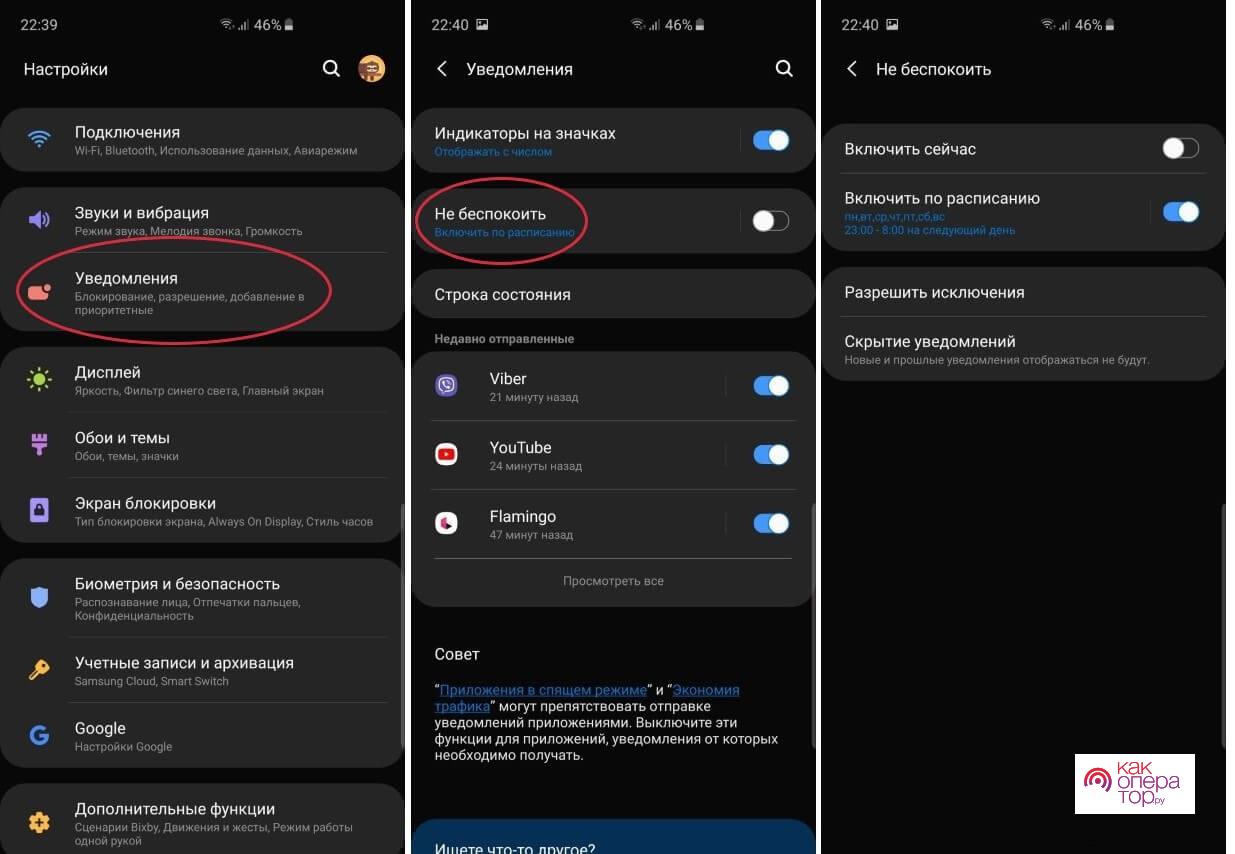
Для полноценной работы функции необходимо передвинуть ползунок «Включить по расписанию» в активное положение и назначить время, когда вы будете заняты. Также в настройках можно задать исключения, чтобы избавиться от лишних, но в то же время оставить важные оповещения.
Когда работает режим «Не беспокоить», уведомления продолжают приходить, однако они не сопровождаются звуковым сигналом. То же самое касается звонков и СМС.
Как отключить уведомления о сообщениях и звонках
Предположим, вы хотите получать оповещения от приложений, но не хотите отвечать на входящие звонки и сообщения. В таком случае есть 3 варианта решения проблемы:
- активация режима «Не беспокоить»;
- включение режима «В самолете»;
- добавление назойливого контакта в черный список.
Первые 2 варианта сразу отпадают, поскольку кроме звонков пользователь пропустит и другие уведомления. В первом случае просто перестанет срабатывать звук, а во втором – будет ограничено подключения к мобильной сети и интернету. Режим «В самолете» иногда оказывается полезным, когда человек смотрит фильмы и не хочет отвлекаться на уведомления. Активация функции происходит через статус-бар.
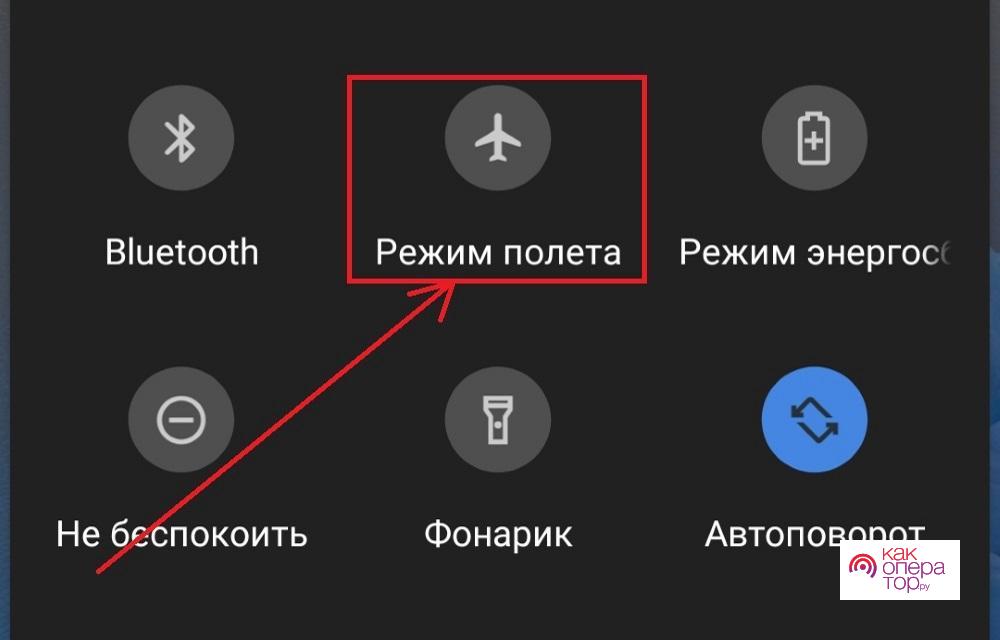
Как бы то ни было, единственно верным способом отключения звонков и входящих сообщений является добавление номера в черный список. Для этого понадобится открыть телефонную книгу, выбрать интересующий контакт, перейти в его настройки и нажать кнопку «В черный список», «Добавить в черный список» или «Заблокировать» в зависимости от модели смартфона.
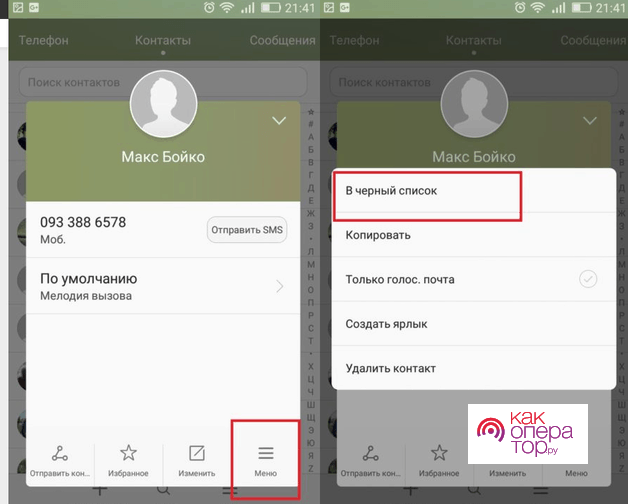
После этого человек, добавленный в ЧС, больше не сможет до вас дозвониться. Но в любой момент его можно убрать из черного списка, открыв соответствующий раздел в адресной книге.
Если человек добавлен в ЧС через стандартное приложение телефонной книги, он все равно сможет позвонить или написать сообщение через мессенджер.
Отключение уведомлений из приложений
Чаще всего пользователей смартфонов раздражают оповещения от отдельно взятых программ. Это могут быть новостные приложения, игры или клиенты социальных сетей, которые регулярно сообщают об обновлении ленты.
Подобные процессы можно контролировать, лично выставив для каждой программы ограничения на показ уведомлений. Операция выполняется через настройки телефона и раздел «Уведомления приложений». Здесь необходимо найти раздражающую программу и активировать пункт «Заблокировать».
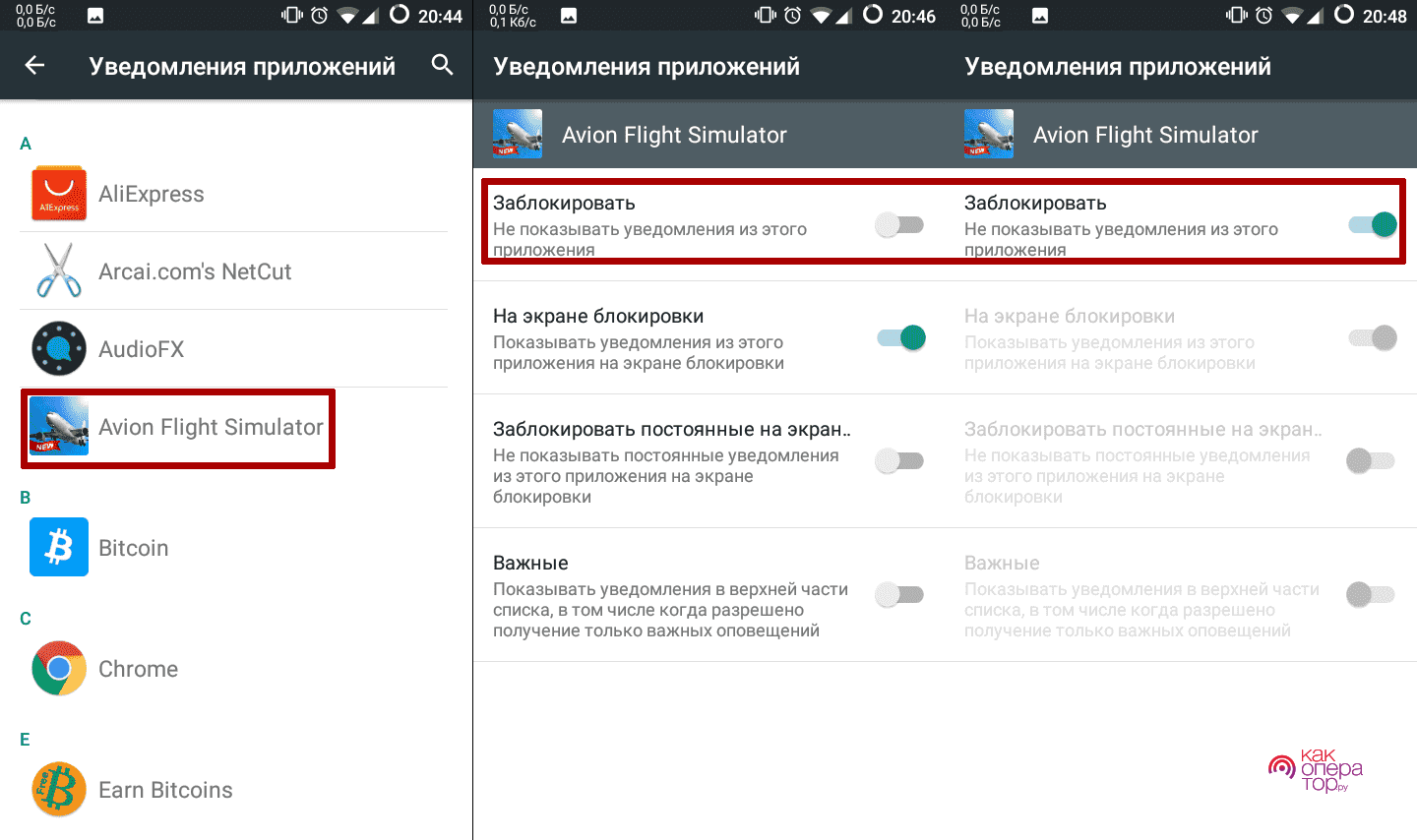
Поскольку разработчики смартфонов по-разному оформляют меню, блокировка оповещений может осуществляться иным образом. Например, через раздел самой программы.
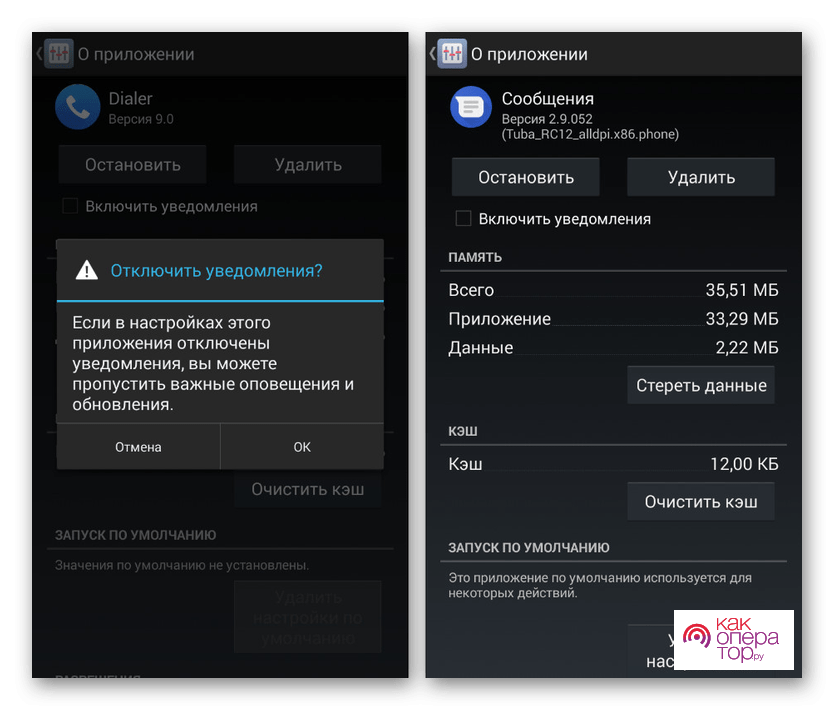
Поэтому рекомендуется внимательно изучить настройки телефона, чтобы найти необходимую опцию.
Управление уведомлениями из панели быстрого доступа
Все оповещения на телефоне появляются в специальном статус-баре. Пользователь слышит звуковой сигнал, после чего в верхней части экрана появляется иконка уведомления.
С оповещением можно ознакомиться более подробно, кликнув на него, или убрать, если смахнуть строчку вправо или влево. Но помимо этого шторка уведомлений предполагает выполнение быстрой настройки оповещений, чтобы не искать соответствующий пункт в параметрах самого телефона.
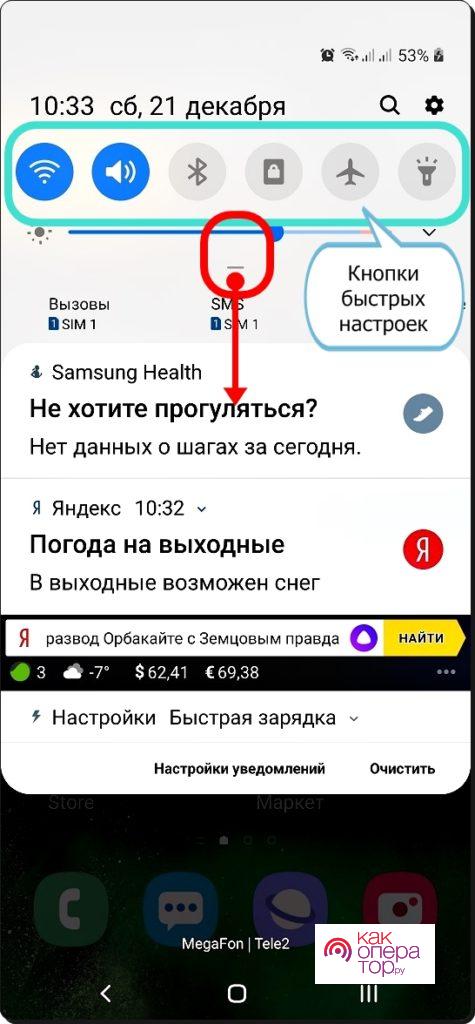
Заметив раздражающее оповещение, просто нажмите кнопку «Настройка уведомлений». После этого система предложит отрегулировать их показ, а также при необходимости заблокировать навсегда.
Управление уведомлениями через настройки
Любой смартфон предлагают пользователю расширенные возможности управления оповещениями при помощи настроек. Редактирование параметров осуществляется через одноименный пункт меню.
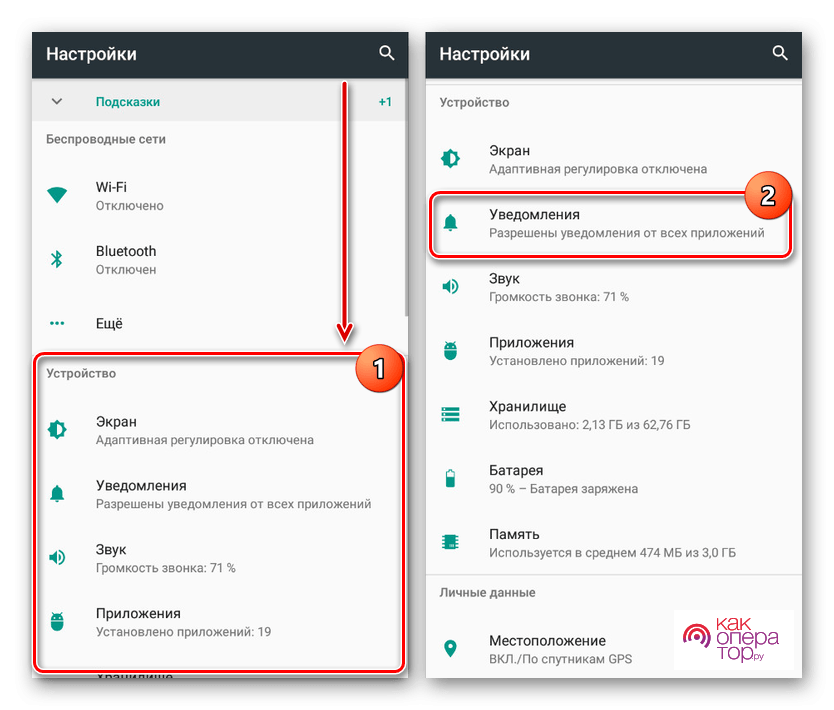
Помимо запрета на показ уведомлений, настройки телефона позволяют сделать отдельные приложения приоритетными. В таком случае их оповещения будут высвечиваться первыми, оставляя другие сообщения от программ на втором плане.
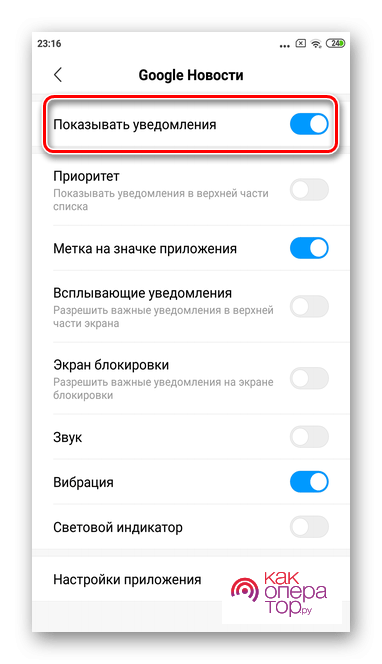
Кроме того, можно увидеть и массу других настроек. Все это помогает владельцу смартфона оптимизировать показ уведомлений, чтобы не реагировать на бесполезные сигналы, а знакомиться только с важной и полезной информацией.
Как отключить всплывающие уведомления на Андроид в браузере
За звание самых бесполезных и надоедливых оповещений могут поспорить сигналы, которые поступают из мобильного браузера. Как правило, они не несут собой никакой важной смысловой нагрузки, а представляют собой очередное упоминание того, что пользователю необходимо лишний раз открыть Google Chrome или Opera.
Блокировка оповещений осуществляется только так же, как и в случае с остальными приложениями. То есть пользователю необходимо открыть раздел настроек, выбрать программу, которая отвечает за работу того или иного браузера, а затем запретить ей показ уведомлений.
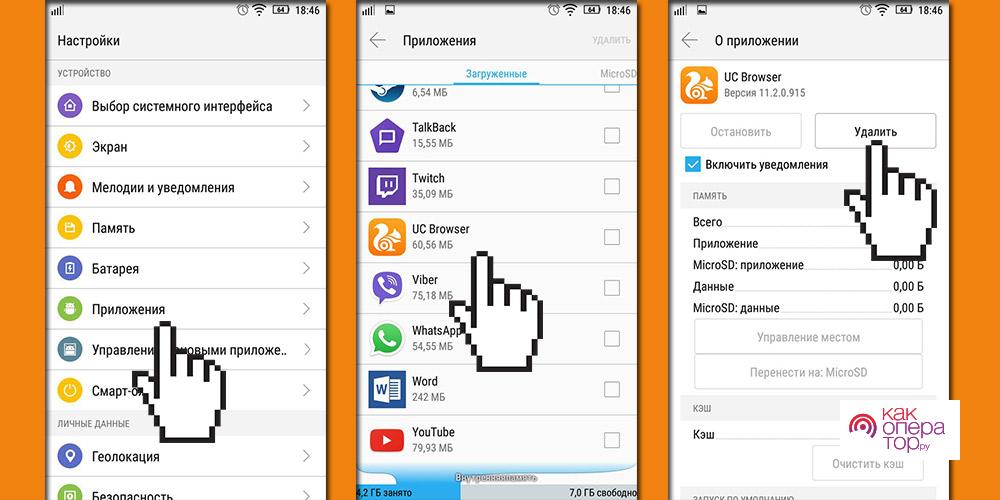
Аналогичным образом можно поступить со всеми браузерами, которые используются на телефоне. После этого ни одна программа, предназначенная для выхода в интернет, не побеспокоит вас назойливыми оповещениями.
Благодаря отключению уведомлений, увеличивается автономность смартфона за счет того, что приложение перестает работать в фоновом режиме.
Как убрать уведомления с экрана блокировки
Оповещения появляются не только в шторке уведомлений. Зачастую они занимают свободное место на экране блокировки. В этом есть одна очень важная проблема. Любой человек, который возьмет телефон, сможет узнать, какие уведомления получает владелец устройства. Причем постороннему пользователю даже не придется снимать блокировку. Ведь оповещения отображаются на заблокированном экране.
К счастью, от подобных уведомлений можно избавиться без каких-либо проблем, выполнив несколько простых действий из следующей инструкции:
- Откройте настройки телефона.
- Перейдите в раздел управления звуками или оповещениями.
- Деактивируйте пункт «На заблокированном экране».
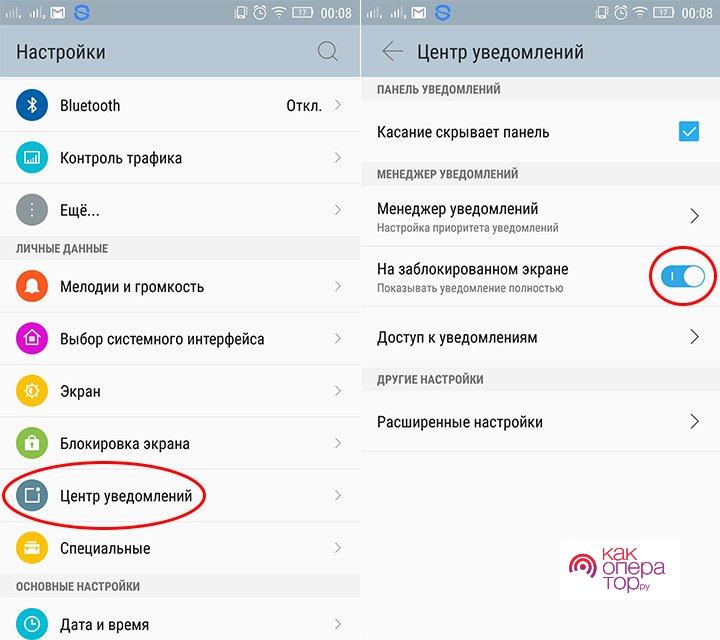
Подобные ограничения можно выставить не для всех приложений сразу, а для каждой программы в отдельности. Чтобы выполнить операцию, понадобится перейти в расширенные настройки. Таким образом, вы можете разрешить, к примеру, оповещения от новостных сервисов на экране блокировки, но при этом сообщения из мессенджеров отображаться не будут.
Как отписаться от оповещений сайтов
Бывает, что браузеры доставляют владельцу телефона действительно полезные уведомления. Например, о расходе трафика. Но вместе с тем человеку приходят бесполезные оповещения от сайтов. И они появляются не только в спящем режиме наряду с сигналом звонка, но и при использовании самого браузера.
Все это негативным образом влияет на общие впечатления от взаимодействия с устройством. Так что единственно верным выходом из ситуации является отключение оповещений сайтов. Подобная опция доступна в любом браузере от Google Chrome до UC Browser. Важно лишь внимательно изучить настройки приложения.
Вне зависимости от того, каким браузером вы пользуетесь, вам пригодится инструкция от Google Chrome, поскольку в остальных подобных приложениях блокировка оповещений происходит аналогичным образом:
- Откройте браузер.
- Перейдите в настройки через три точки.
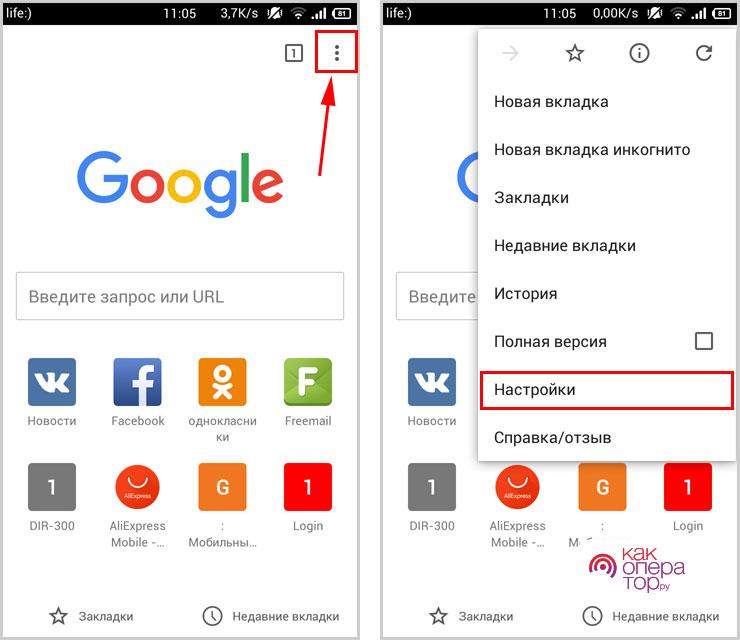
- Выберете раздел «Уведомления».
- Откройте вкладку «Разрешены».
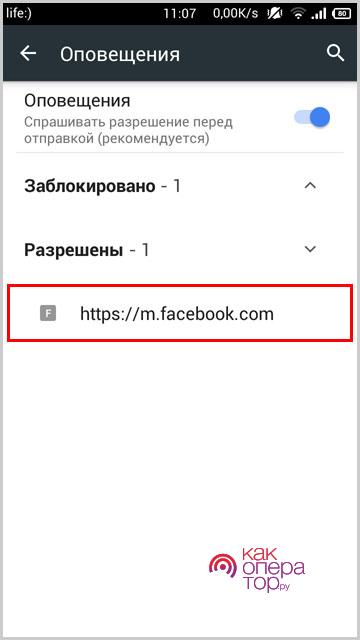
- Выберете интересующий сайт.
- Выставите значение «Заблокировать».
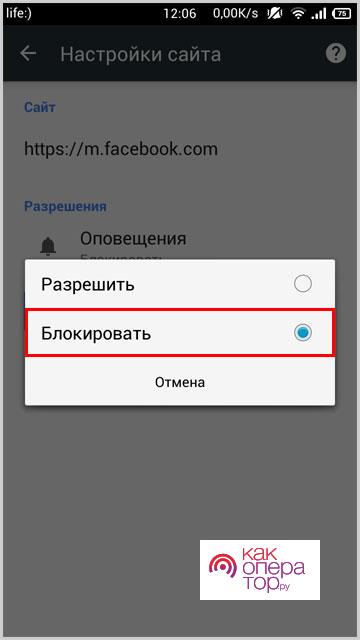
Теперь вам перестанут приходить уведомления от выбранного ресурса. В то же время все остальные сайты смогут присылать оповещения. Но не стоит переживать, ведь пользователь сам выбирает, уведомления какого ресурса ему нужно активировать. Как правило, это происходит при первом посещении ресурса.
Так что рекомендуется внимательно относиться к любой информации, которая появляется на экране. Одно неверное касание может привести к тому, что все оставшееся время вы будете мучиться с постоянными всплывающими уведомлениями, которые только мешают заниматься повседневными делами.
Как отключить всплывающую рекламу на Android
Открытость операционной системы Андроид дает огромную платформу для проявления фантазии любых разработчик. Нередко она выражается в появлении навязчивой рекламы. Причиной тому могут служить как вирусы, так и желание разработчика прошивки заработать на постоянных пользователях.
Чаще всего с подобной проблемой сталкиваются владельцы смартфонов Xiaomi, которые не могут пользоваться ни одним стандартным приложением без предварительного ознакомления с рекламой в виде всплывающего окна или постоянного баннера.
Отключение рекламы происходит через каждое конкретное системное приложение. Все, что нужно пользователю – деактивировать ползунок «Получать рекомендации». После этого о всплывающих окнах можно забыть.
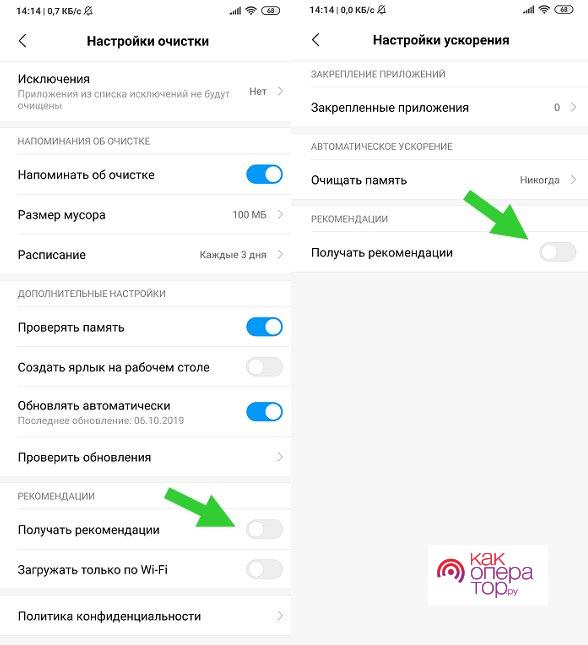
Также рекомендуется посетить расширенные настройки устройства, а именно пункт «Доступ к личным данным». Здесь необходимо деактивировать ползунок MSA, отвечающий за рекламу.
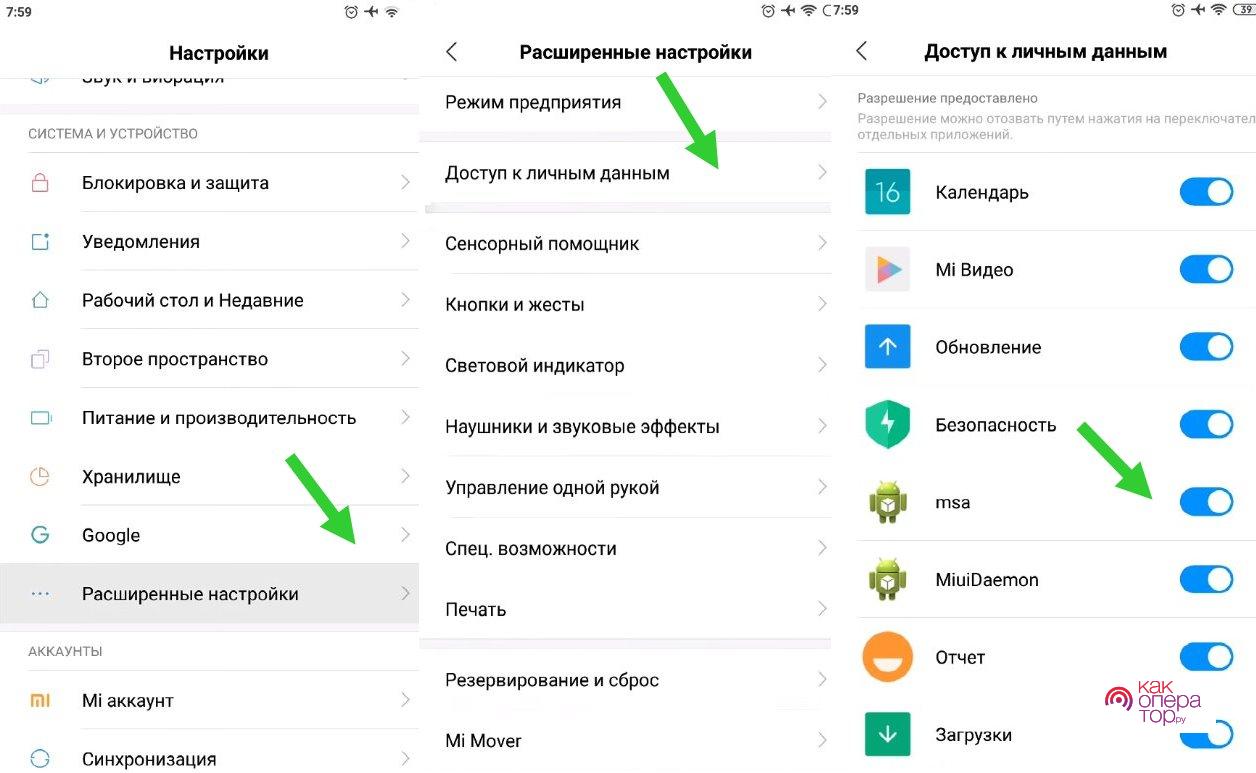
Если отключить рекламные сервисы производителя, а также отказаться от получения персональных рекомендаций в каждом конкретном приложении, всплывающие окна перестанут вас беспокоить, и вы сможете пользоваться смартфоном с должным уровнем комфорта.
